手控器
询盘
-

WP-H90 / 91
记忆功能::1 / 2 / 3 / 4
数显 -
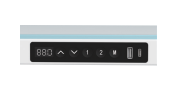
WP-H66
记忆功能:1 / 2
USB&Type-C
数显
可嵌入式安装 -

WP-H74 / WP-H75
记忆功能:1 / 2 / 3
USB&Type-C
数显 -

WP-H72 / WP-H73
按键设置:↑ / ↓
USB -
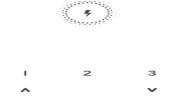
WP-H65
记忆功能:1 / 2 / 3
数显
桌面触屏操作
USB&Type-C
无线充
童锁 -

TDH20P
记忆设置:1 / 2
数显
USB
童锁(可选)
蓝牙适配器(可选) -

TDH18P
记忆设置:1 / 2 / 3
数显
USB
童锁(可选)
蓝牙适配器(可选) -
-324x324.png)
TDH13P
记忆设置:1 / 2 / 3 / 4
数显
蓝牙适配器(可选) -
-324x324.png)
TDH6
记忆设置:1 / 2 / 3 / 4
数显
蓝牙适配器(可选) -

TDH5
记忆设置:1 / 2 / 3 / 4
数显 -

TH14
按键设置:↑ / ↓
-

TFH8
按键设置:↑ / ↓
高度可调的桌架
当您想要升高或降低桌子时,按向上或向下箭头按钮。屏幕会显示桌架的当前高度,直到桌子达到所需高度后再松开按钮。
记忆功能
对于可以记忆高度的手控器,一般可以预设3-4组你喜欢的高度。首先,将您的办公桌调整到所需的高度。按“S”/“M”键,屏幕显示高度闪烁,按“1”,屏幕显示“P1”完成一次记忆高度存储。如有必要,对剩余的 2 到 3 个内存设置重复此步骤。
公制和英制转换
TDH6, TDH6PR:同时按住“1、2、M/S”键,显示屏显示“C-I”,公制按“1”,英制按“2”。
TDH13P: 同时按“1、2、4”键,直到屏幕出现“C-I”,公制按“2”,英制按“3”。
TDH18P, TDH20P: 按“1,2,3”键或“1,2,锁定”键直到屏幕出现“C-I”,按“1”为公制,“2”为英制。
桌子高度重置
单电机升降桌架:同时按“上下”键直到哔1声,再按“下”键直到哔3声(具有自定义高度生成控制盒程序,同时按“上下”键直到发出 哔的一声)。如果不成功,同时按“上下”直到它发出“哔”一声。
双电机升降桌架:同时按下“上下”按钮,直到“哔”一声完成。
最大和最小高度设置
最高高度设置: 将桌面高度调整到您需要的最高高度,同时短按一次向上和向下按钮。按住向上键的同时,快速松开向下键,然后每1s按3次,听到提示音即完成最高台面高度设置。如果要取消高度限制,只需重复上述操作。
最低高度设置: 将桌面高度调整到所需的最低高度,同时短按一次上下键。按住向下键的同时,快速松开向上键,然后每1s按3次向上键,听到提示音即完成下限设置。如果要取消高度限制,只需重复上述操作。
如果您有任何问题,请立即与我们联系, 我们随时准备提供全天候协助的帮助。我们欢迎您的合作,我们将与您共同发展。
- 工厂直销连接解决方案。
- 高品质,有竞争力的价格。
- 量身定制的解决方案。
- 贴心的售后方案。

